エクスプローラーからVSCodeで開く設定
VSCodeが起動されていない状態で、Windowsのエクスプローラーからファイルを開こうとするとメモ帳で開かれてしまうのでこれをVSCodeで開くように設定する方法を解説します。
設定方法
エクスプローラーからVSCodeで開きたい拡張子ファイルを選びます。ここでは.iniファイルすべてをVSCodeで開くように設定します。そしたら右クリックでプロパティを選択します。
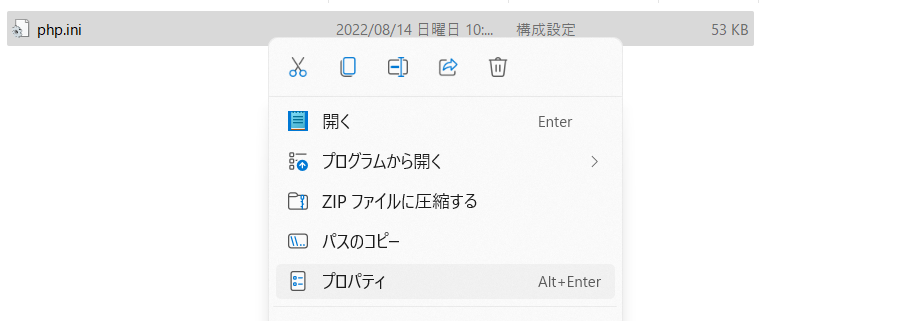

「全般」の「ファイルの種類: 構成設定」のプログラムが現在開かれるファイルが設定されていますので変更ボタンを選択。
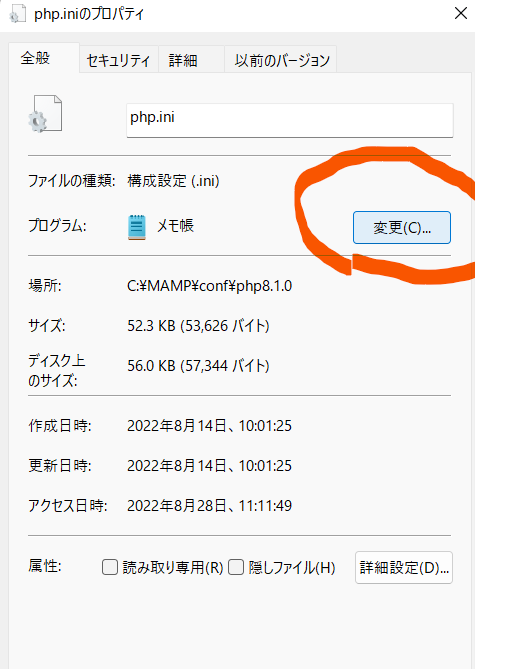

今後の.iniファイルを開く方法を選択できるのでVSCodeを選択し「OK」を選択。
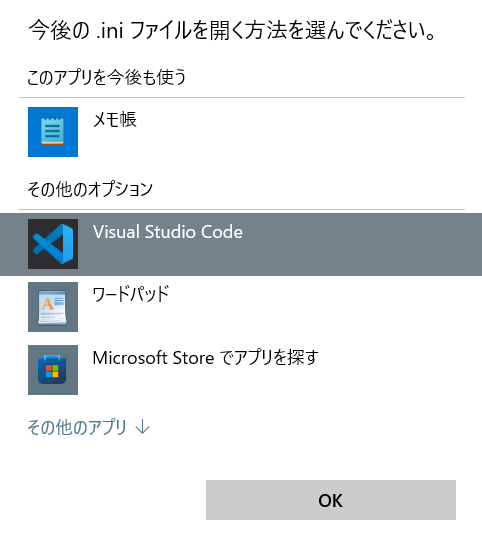

先ほどはプログラムがメモ帳でしたが、現在はVisual Studio Codeに変更されていることが確認できるかと思います。
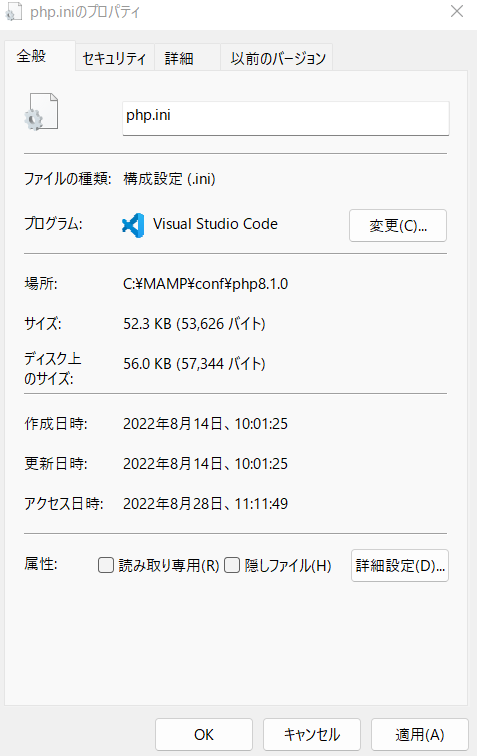

そしたら「適用」を選択してから「OK」を選択します。以上でエクスプローラーからVSCodeで開く設定方法は終了になります。